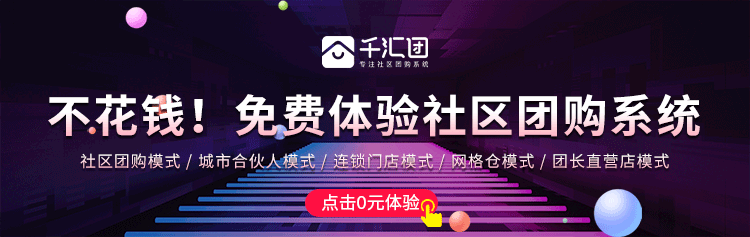千汇团|第22-23次产品更新详解
千汇团,专业社区团购SAAS系统服务坚持每周更新 以下是第22-23次更新功能概述:
千汇团,专业社区团购SAAS系统服务
坚持每周更新
以下是第22-23次更新功能概述:
新功能上线:
1.会员等级-指定商品
2.商品置顶
3.订单自动核销
4.待支付订单自动取消
5.商品搜索
6.自定义导航及按钮文字
7.固定合伙人提成功能
8.商家设置-备注提现账户功能
9.小程序端--晒单功能
下面是部分具有代表性的商家反馈与大家分享:

使用场景:单纯依靠日常消费积累获取成长值,会员等级提升慢。会员升级向性不强。
产品需求:如何运用等级机制,吸引会员,提升其等级,让其获取更多会员权益,享受高等级满足感。
反馈:已解决,「会员等级-指定商品」购买指定商品后,即可升级为指定会员等级,成长值会累加。指定商品可拓宽销量,有偿式的会员提升,给与高等会员仪式感。

示例-如上↑
操作步骤如下↓
点击【会员】-【会员等级】-添加/编辑
会员等级-选择指定商品-保存


02商品置顶功能
使用场景:商品重要程度不同,曝光位置不同。
产品需求:根据自己的需求,决定主推的产品,灵活调控商品的广告位置。
反馈:已解决,「商品置顶功能」轻松调整主推商品,卖啥推啥。
操作步骤如下:
进入【活动列表】-新增或者编辑活动--进入【添加商品】界面--鼠标移动到商品名称上--点击商品置顶-保存


03订单自动核销功能
使用场景:用户自提集中,团长错漏未核销订单。
产品需求:对于“”已经发货且待收货“”的订单,指定时间内自动核销,方便结算佣金。
反馈:已解决,「订单自动核销功能」自动核销时间由平台定,默认9天,最多15天。
操作步骤如下:
点击【设置-商家设置-交易参数设置】--设置自动核销天数-保存

04待支付订单自动取消
使用场景:用户因不同原因未支付订单,占用虚拟库存。导致其他用户无法购买。
产品需求:未支付订单,多少时间内自动取消,释放库存。
反馈:已解决,「待支付订单自动取消」自动取消时间由平台定,最低设置5分钟,最高设置120分钟。
操作步骤如下:
点击【设置-商家设置-交易参数设置】--设置未支付取消订单时间-保存

05商品搜索功能
使用场景:商品种类、SKU丰富,目的性很强用户寻找需要商品太复杂。
产品需求:方便用户精准定位商品,品类。
反馈:已解决,「商品搜索功能」平台设置-是否开启小程序端商品搜索功能,默认开启。
操作步骤如下:
点击【设置-商家设置-交易参数设置】--设置自动核销天数-保存

06自定义底部导航和按钮文字
使用场景:企业单位,或者集团内部门店,自定义装修小程序。
产品需求:政府采购渠道,涉及关键字眼,忌讳词语,修改符合自身导航和语言。
反馈:已解决,「自定义导航及文字」
平台自定义设置--小程序端的底部导航和按钮文字,修改底部导航和按钮文字后,需重新扫码体验,再审核发布。【详细设置--按钮文字】功能需联系商务开通。
操作步骤如下:
点击【设置-按钮文字设置-底部导航设置】--修改导航名称和图标--保存
点击【设置-按钮文字设置-详细设置】--修改按钮文字--保存



07平台供货商品-固定合伙人提成功能
使用场景:平台有优质货源,分享给合伙人城市使用,提成统计。
产品需求:合伙人城市售卖平台商品,获取固定提成,以销量决定提成的多寡。
反馈:已解决,「固定合伙人提成功能」
商家可供货给城市合伙人,设置城市合伙人的固定提成;此设置对新创建商品有效,商品开启对合伙人供货后,合伙人提成类型默认选择固定提成的类型。。
操作步骤如下:
点击【商品】-【商品列表】-【提成设置】--选择“固定提成”类型-点击确定保存。


商品新增/编辑中可以设置是否给城市合伙人供货及设置固定提成金额:

使用场景:团长提现、合伙人提现到不同账户。
产品需求:提现流程涉及到不同账户需求。
反馈:已解决,「备注提现账户功能」
团长提现账号输入:开启/关闭;合伙人提现账号输入:开启/关闭。
操作步骤如下:
点击【设置】-【商家设置】-【提现设置】--开启/关闭 --【合伙人提现账号输入】/【团长提现账号输入】

团长提现账号输入和合伙人提现账号输入
-效果图如下


09小程序端--晒单功能
使用场景:用户下单成功后,想通知团长或其他用户。
产品需求:用户下单后可通知团长接单,或者分享自己的订单。
反馈:已解决,「晒单功能」
小程序端下单支付成功后,进行晒单(提现团长接单),可转发团长/微信好友/微信群。
操作步骤如下:
如果下单后进行了拆单,会展示拆单后的所有订单信息-如下图示:
【提现团长接单】-可转发团长/微信好友/微信群;
【继续购买】--返回到小程序端首页;
【查看订单】-查看订单详情;
【复制】-复制订单编号;

转发后,效果图如下

点击进入--下图